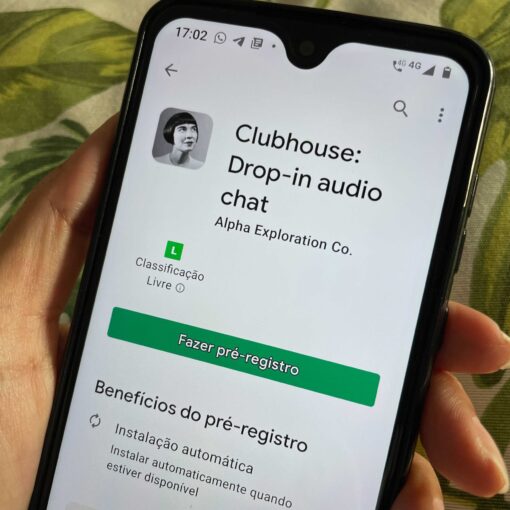Computadores com sistema Windows ficam mais lentos com o tempo, isso é certo. Há inúmeras maneiras de melhorar a velocidade do PC, desde limpezas na memória até a formatação completa do sistema. Para que não precise chegar a esse ponto, nada melhor do que fazer manutenções simples periodicamente. Confira cinco dicas do TuneUp Utillities para deixar o computador bom para uso diário. Lista traz cinco programas para desfragmentar o disco do seu PC Lento? Veja dicas para deixar seu computador mais rápido (Foto: Pond5 ) 1) Limpeza da Área de Trabalho Apesar de ser de conhecimento geral, há usuários menos experientes – ou descuidados – que deixam muito conteúdo disposto na área de trabalho (desktop) do PC, tornando a inicialização mais lenta. São atalhos e arquivos que precisam ser carregados cada vez que a máquina é ligada novamente. Exclua atalhos da área de trabalho do computador (Foto: Reprodução/Paulo Alves) É indicado sempre deixar o desktop o mais limpo possível, guardando arquivos em pastas nos Meus Documentos, e excluindo atalhos desnecessários. Basta clicar com o botão direito do mouse sobre um item e selecionar “Excluir”. É importante também sempre desmarcar a criação de atalhos na área de trabalho no processo de instalação de novos programas. Quando deletar o conteúdo desnecessário do desktop, limpe a lixeira também: clique com o botão direito no ícone na área de trabalho e depois em “Esvaziar lixeira”. 2) Desinstalar barras de ferramentas do navegador Outro item indesejado que chega com a instalação de programas no sistema operacional é a barra de ferramentas do navegador. Dependendo do tipo, ela pode incluir diversos links inconvenientes na janela e atrapalhar a experiência de navegação e até a visibilidade da página na Internet. Antivírus Avira é só um dos muitos programas que instalam barras de ferramenta no navegador (Foto: Reprodução/Paulo Alves) Desinstale as barras de navegação usando o mecanismo do seu programa favorito, seja Google Chrome, Mozilla Firefox, Internet Explorer, entre outros. De modo geral, basta entrar nas configurações do navegador para eliminá-las, ou mesmo clicando com o botão direito do mouse sobre elas e selecionando a opção de excluir. 3) Tirar programas pesados do plano de fundo Uma das formas de melhorar o desempenho do computador com Windows é impedindo que certos programas sejam ativados no plano de fundo, consumindo memória mesmo quando não estão sendo utilizados. Uma providência é excluí-los em definitivo, mas uma alternativa é somente desativá-los temporariamente com o TuneUp Utilities , da AVG. Escolha na lista quais programas deseja desativar temporariamente (Foto: Reprodução/Paulo Alves) Para usar o recurso é simples. Basta abrir o programa e clicar na opção “Otimizar” e, em seguida, em “Desativar Programas”. Depois, reiniciar. O PC ficará com mais memória RAM livre e, com isso, mais rápido. 4) Desinstalar programas não utilizados Seja por terem sido instalados sem a permissão do usuário ou por puro arrependimento, sempre há programas não utilizados ainda presentes no HD. Por mais que eles não sejam ativados com frequência, sua simples existência, influencia no desempenho do Windows ou deixa o computador mais pesado. Desinstale programas não utilizados para liberar espaço no HD (Foto: Reprodução/Paulo Alves) Por isso, é importante fazer uma limpeza periódica no disco rígido em busca de programas não utilizados, função também oferecida pelo TuneUp Utilities . Com ele, é possível obter uma lista dos apps pouco usados e, a partir daí, excluir tudo o que não interessa. Uma outra opção é utilizar o CCleaner para executar essa função, e desinstalar programas desnecessários . 5) Limpar arquivos temporários e registro Conforme o PC vai sendo utilizado, diversos itens são mantidos na memória nos diretórios de arquivos temporários, assim como vestígios de programas fechados e até desinstalados. Por isso, é importante realizar uma varredura geral no sistema – quanto mais completa, melhor para o computador. Elimine arquivos temporários do computador (Foto: Reprodução/Paulo Alves) saiba mais Como excluir a barra de tarefas Avira Toolbar do navegador de Internet Como extrair arquivos de pacotes zip ou rar Como corrigir erro de Java no computador Como limpar registros com o CCleaner e melhorar o desempenho do seu PC Há várias soluções para isso, como CCleaner , Advanced System Care e o próprio TuneUp Utilities . Nesse último, acessar a aba “Clean Up” e, depois, escolher “Open” ao lado de cada opção listada abaixo. Após a seleção, o programa usará as definições para realizar ações periódicas e automáticas com a ferramenta. Qual é o melhor Windows de todos os tempos? Opine no Fórum do TechTudo.
You may also like
O chamado “Paradoxo de Fermi” representa o eterno debate acerca da possibilidade de haver vida fora da Terra: se o universo é […]
Encontrar notebook com preço acessível e de boa qualidade não é uma tarefa fácil. Há muitas opções no mercado, mas é preciso […]
[ad_1] Neste domingo (09), o Clubhouse para Android foi lançado oficialmente. No entanto, assim como aconteceu na versão para iOS, o acesso inicial […]
Criar competidores para o WhatsApp não tem sido uma boa estratégia para o mercado como um todo. O ChatOn, plataforma de bate-papo […]